默认程序是打开某种特殊类型文件时windows自动使用的程序,例如,你可能在电脑上安装多个照片编辑程序,那么可以选择其中之一作为默认程序,这样一来无论何时打开照片都会启动该程序,接下来就给大家详细介绍win10专业版系统设置默认程序的操作方法。
1、在桌面上同时按下“win+x”组合键,选择控制面板选项,如下图所示:
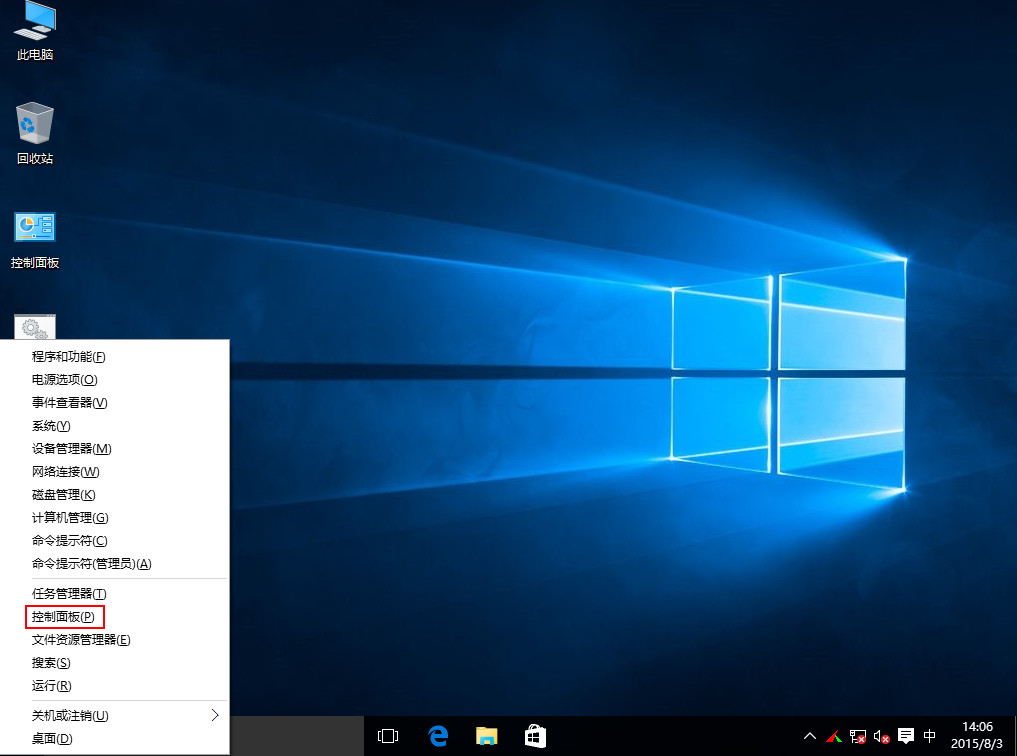
2、弹出控制面板的界面中,选择“程序”选项,如下图所示:
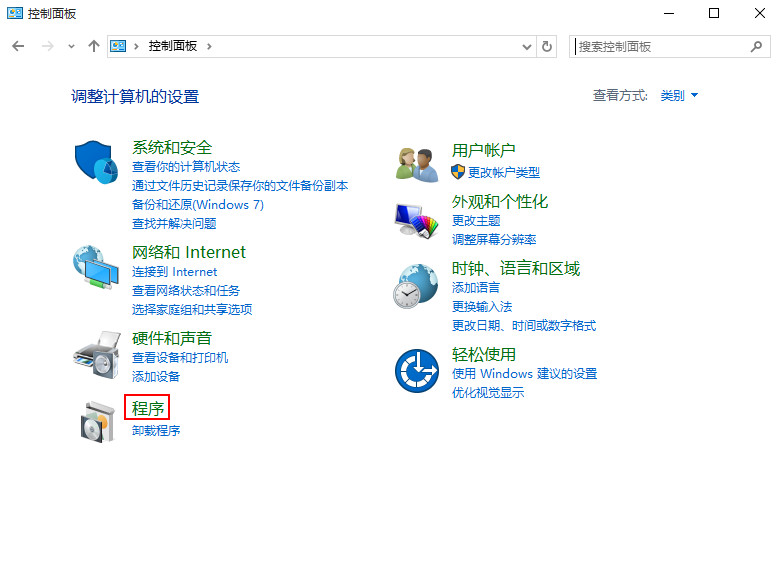
3、在程序界面选择“默认程序”选项,如下图所示:
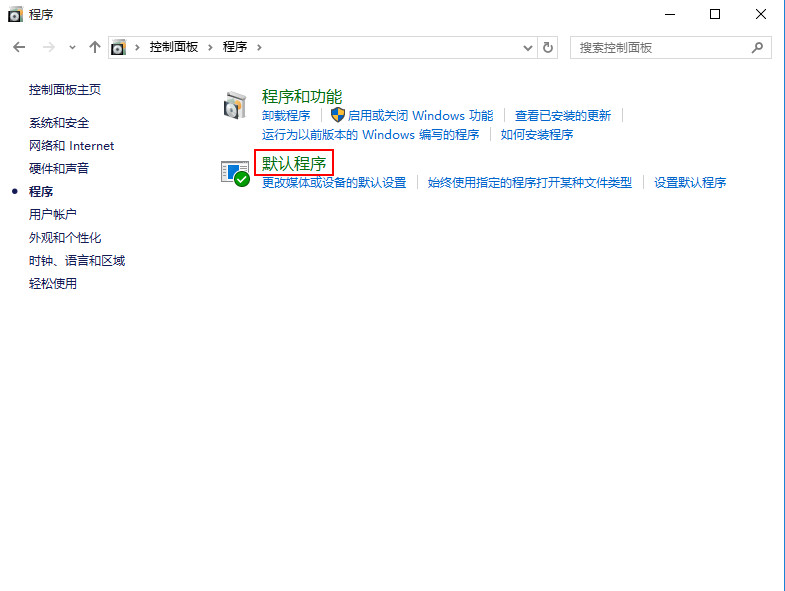
4、接着在默认程序界面选择设置默认程序,如下图所示:
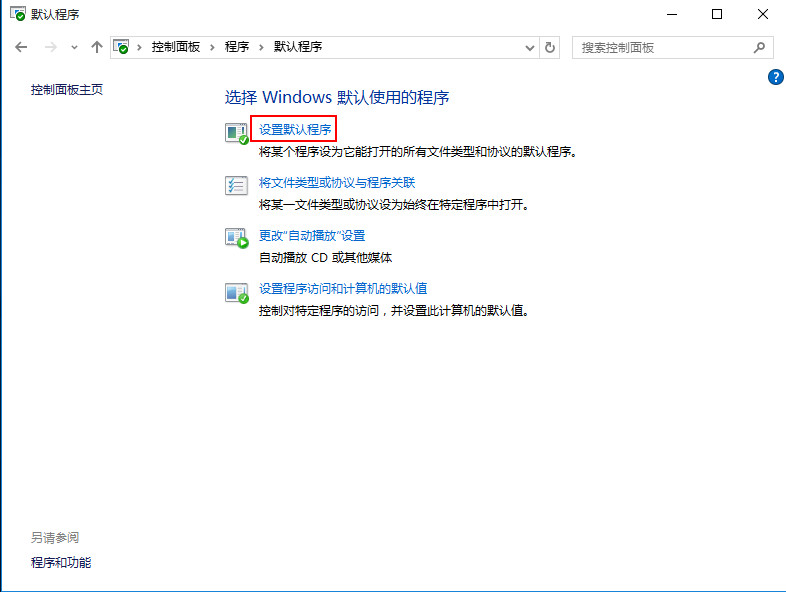
5、等待系统加载完成,首次加载可能需要1分钟不到,如下图所示:
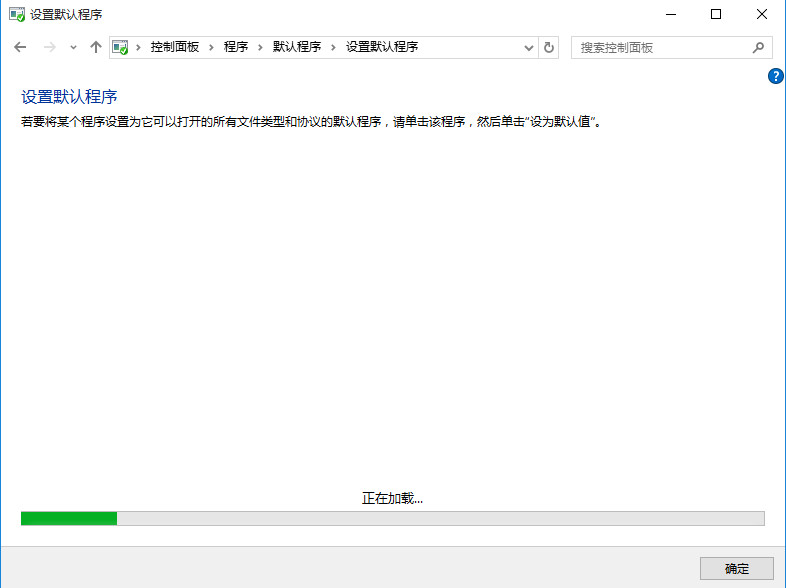
6、选择你想要设置的默认程序,点击“将此程序设置为默认值”,点击“确定”按钮即可,如下图所示:
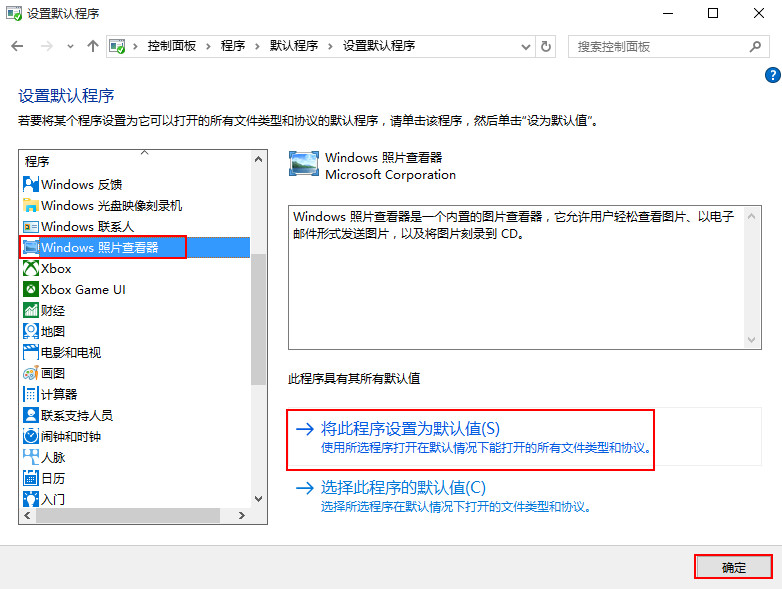


 智能AI
智能AI 相关推荐
相关推荐













